Come trasferire le foto da un account iCloud a un altro?
In questo articolo proponiamo i metodi migliori per trasferire foto da un account iCloud a un altro, per Mac, iPhone e Mac. Quindi, controlla.
 100% sicuro e la privacy degli utenti garantita
100% sicuro e la privacy degli utenti garantita23/02/2024 • Archiviato in: Gestisci i Dati del Dispositivo • Soluzioni comprovate
Senza dubbio Apple è di prim'ordine con le interfacce software, ma come probabilmente saprai, è inciampata un po' in passato in termini di archiviazione cloud e gestione delle foto. Tuttavia con il lancio di iCloud nel 2011, le sorti sono cambiate. iCloud Drive ti consente di salvare i tuoi file, condividerli e accedervi da qualsiasi luogo. Puoi anche accedere al tuo account iCloud dal tuo PC Windows. In iCloud puoi archiviare in sicurezza video, musica, foto e altri tipi di file. Quando ti registri su iCloud, ricevi 5 GB di spazio di archiviazione GRATUITO; puoi aggiornare il tuo piano per iPhone, iPod o Mac a un prezzo simbolico. I requisiti di sistema per eseguire iCloud sono iOS 13 e versioni successive. Puoi anche accedere ai tuoi dati archiviati su iCloud tramite il browser web iCloud.com.
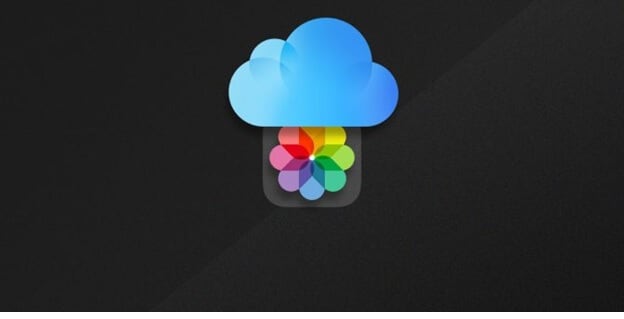
In this article, we talk about how to transfer photos from one iCloud to another on iPhone, Mac, and Windows PC. So, without wasting any time, let’s get on with it:
Parte 1: trasferire un account iCloud a un altro su iPhone utilizzando la libreria di foto di iCloud
L'approccio migliore per trasferire dati da iCloud a un altro iCloud è utilizzare la libreria di foto di iCloud. Devi fare doppio click e tutte le tue foto, video e altri file verranno spostati su un altro iCloud. In questo tutorial abbiamo presentato la guida passo passo, quindi, diamo un'occhiata:
Passaggio 1: In questo passaggio devi aprire le "Impostazioni" facendo clic sull'icona a forma di ingranaggio nella schermata iniziale del tuo iPhone.
Passaggio 2: Dopodiché, devi toccare "Nome/ID Apple", scorrere verso il basso e toccare "Esci”
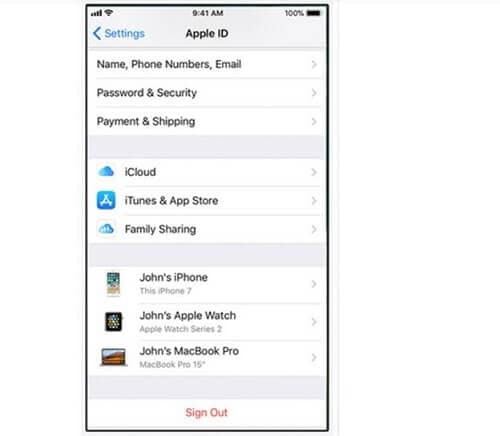
Passaggio 3: Dal passaggio 2 verrà visualizzata una finestra pop-up in cui è necessario inserire la password dell'ID Apple, quindi fare clic su "Disattiva". Dopodiché la funzione "Trova il mio iPhone" sarà disabilitata, il tuo dispositivo non verrà trovato dall'account iCloud.
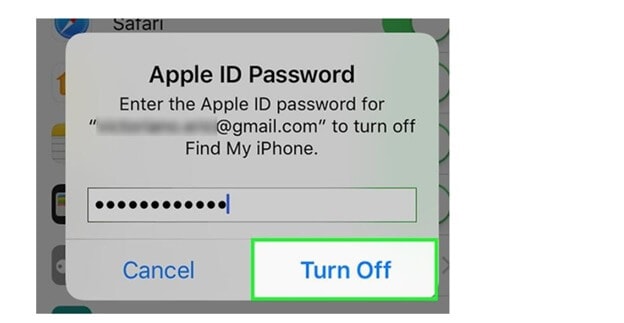
Passaggio 4: Ora devi far scorrere il pulsante che è presente accanto a "Foto". Questo garantirà che le foto di iCloud rimangano sul tuo iPhone. Dopodiché tocca "Esci", sarai disconnesso dal tuo account iCloud.
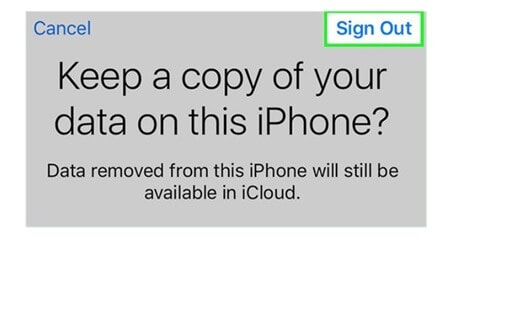
Passaggio 5: Ora quando ti sei disconnesso da iCloud, torna a "Impostazioni > Nome/ID Apple. " Inserisci nuovo ID Apple & password, quindi tocca "Accedi" nell'angolo in alto a destra dello schermo.
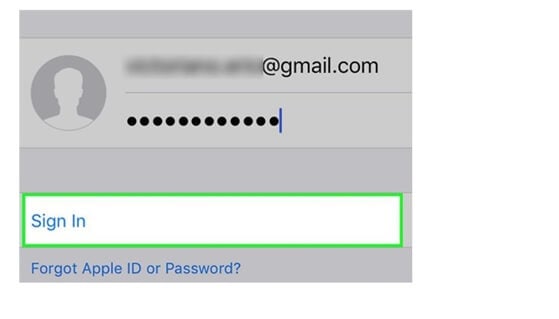
Passaggio 6: Inserisci il tuo passcode e infine fai clic su Unisci nel popup.
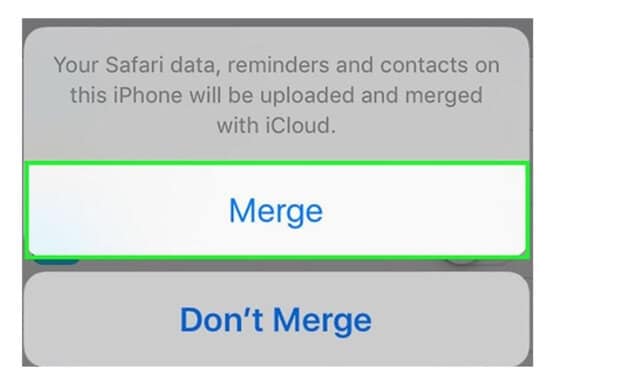
Passaggio 7: Ora clicca su iCloud e abilita la libreria di foto cliccando sull'opzione "Foto". Le foto sul tuo vecchio account iCloud verranno così trasferite a quello nuovo.
L'aspetto migliore di questo metodo è che è GRATUITO, non è necessario acquistare alcun software di terze parti per eseguire il trasferimento. Questo approccio è sicuro e protetto, anche per il trasferimento di file aziendali.
Parte 2: trasferisci un account iCloud su un altro sul computer
Qui, questo tutorial passo passo su come spostare le foto da un iCloud a un altro, sul tuo computer.
Passaggio 1: Vai su iCloud.com, accedi utilizzando le tue attuali credenziali ID Apple. Ti imbatterai in una serie di app iCloud, che include il calendario, i contatti, la posta. ecc. Tra questi, devi optare per le foto.
Passaggio 2: Clicca sulle foto per vedere tutte le foto che hai scattato dal tuo iPhone, salvate su iCloud tramite l'app Photo Library
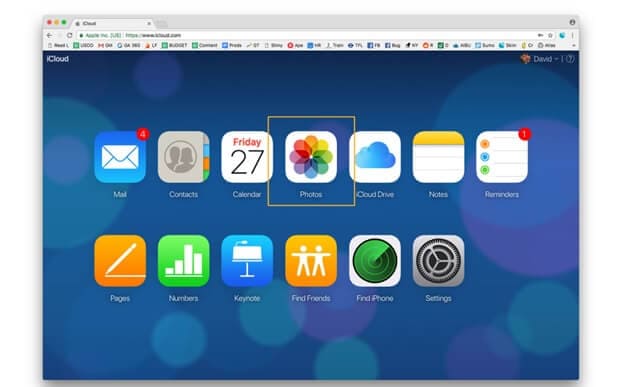
Passaggio 3: Sfoglia la foto che desideri scaricare, fai clic una volta per evidenziarla o fai doppio click per aprirla.

Passaggio 4: Nell'angolo in alto a destra vedrai diverse icone e di queste è "download". È possibile selezionare più foto o l'intera cartella da caricare. Il tempo impiegato dipenderà dal volume di immagini che trasferirai; può variare da una frazione di secondo a un paio di minuti.
Passaggio 5: Esci dal tuo account iCloud e accedi con l'altro ID (account iCloud di destinazione).
Passaggio 6: Ora sposta semplicemente i dati sul tuo nuovo ID iCloud.
Sebbene questo metodo richieda tempo, ma è relativamente facile rispetto ad altri modi per spostare cose da un account iCloud a un altro. Se segui i passaggi indicati, imparerai facilmente a memoria.
Parte 3: trasferisci un account iCloud su un altro su Mac
Simile al PC Windows, puoi trasferire i dati da iCloud a un altro iCloud tramite il PC Mac.

Passaggio 1: Per prima cosa accedi al tuo ID iCloud di Apple sul browser web. Scarica le foto che desideri trasferire sull'altro account iCloud. Tutte le foto verranno scaricate sul tuo Mac. Assicurati di scaricare le foto in una cartella dedicata, altrimenti avrai difficoltà a localizzare le immagini dalla sezione download.
Passaggio 2: In questo passaggio devi disconnetterti dall'ID Apple iCloud.
Passaggio 3: Ora accedi con il tuo nuovo ID Apple. Utilizzando le credenziali del nuovo ID.
Passaggio 4: Hai eseguito l'accesso per la prima volta e vedrai quindi tutto vuoto.
Passaggio 5: Clicca sull'icona della cartella e verrà creata una cartella vuota, quindi scegliere un nome di cartella descrittivo. In genere come le foto delle vacanze estive, le foto della luna di miele o altri nomi che ti raccontano dell'argomento della cartella.
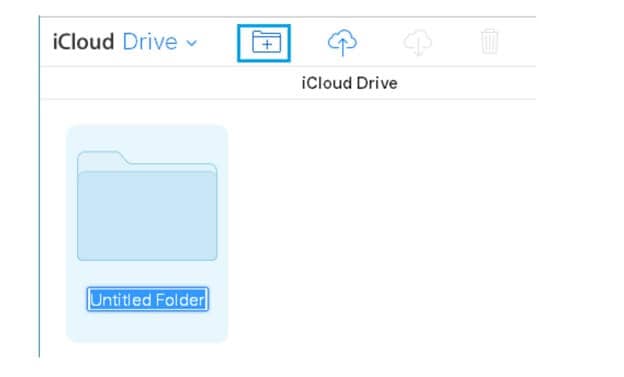
Passaggio 6: Fai doppio click sulla cartella in cui si desidera spostare le foto e clicca sull'icona di caricamento per iniziare ad aggiungere foto al tuo nuovo iCloud di Apple.
Ci vorrà del tempo prima che le immagini vengano caricate sul tuo nuovo account iCloud. Una volta terminato, accedi al nuovo ID iCloud e controlla se le foto sono presenti o meno.
Conclusioni
Quindi in questo articolo abbiamo provato modi gratuiti per trasferire foto da un account iCloud a un altro, hai qualche metodo degno da consigliare che non implichi l'uso di uno strumento di terze parti, condividi con questo tramite la sezione commenti qui sotto:
Problemi iCloud
- Backup iCloud
- 1 Accesso al contenuto del backup iCloud
- 2 Ripristina contatti da iCloud a Android
- 1.5 Recuperare foto da iCloud
- 1.6 Estrattore Gratis Backup iCloud
- Account iCloud
- ● Gestisci/trasferisci/recupera dati iCloud
- ● Sblocca schermo/attiva/blocco FRP
- ● Risolvi la maggior parte dei problemi iOS e Android
- Gestisci ora Gestisci ora Gestisci ora






Nicola Massimo
staff Editor